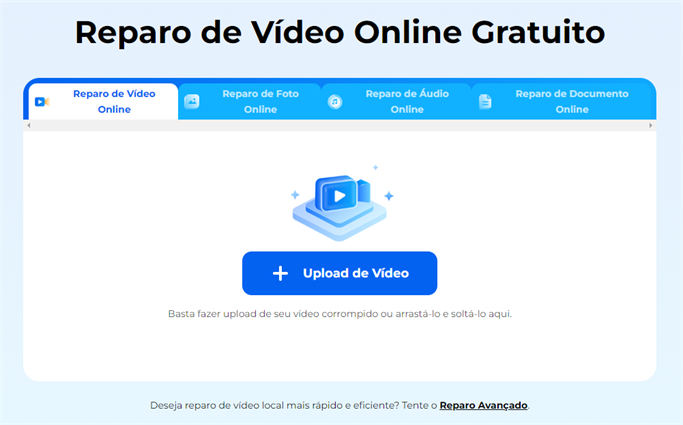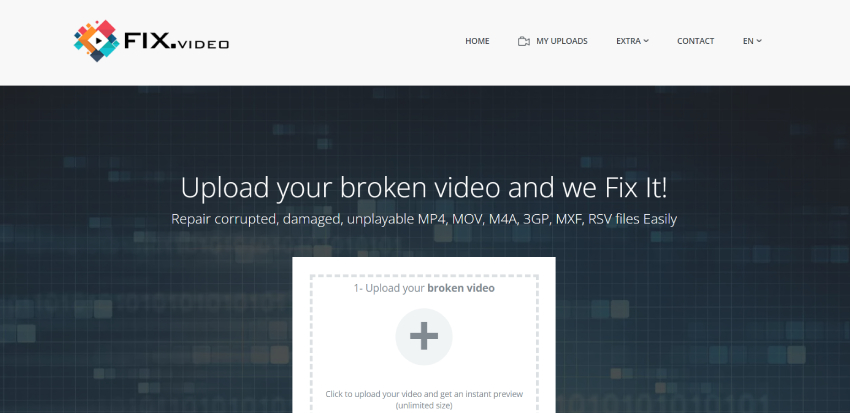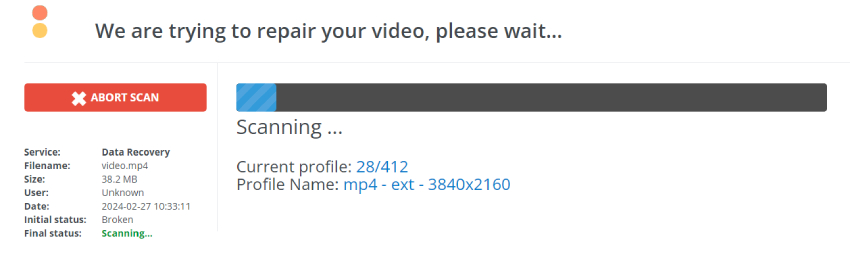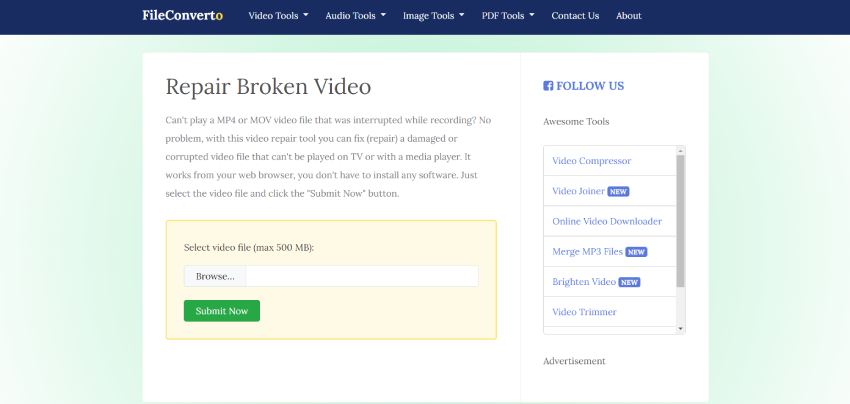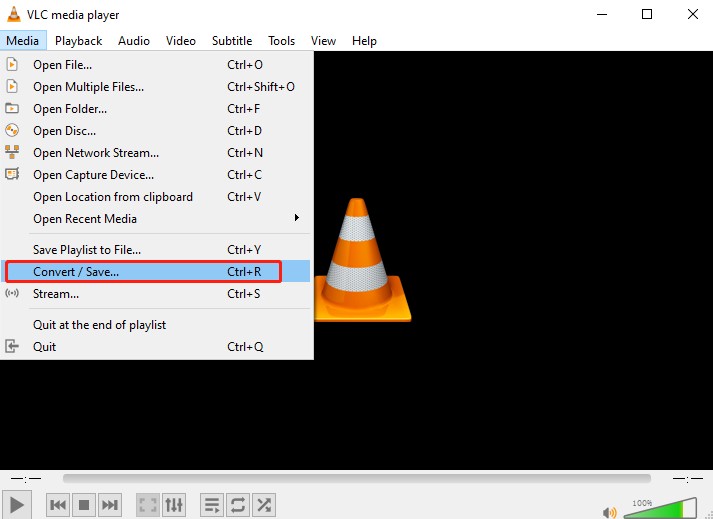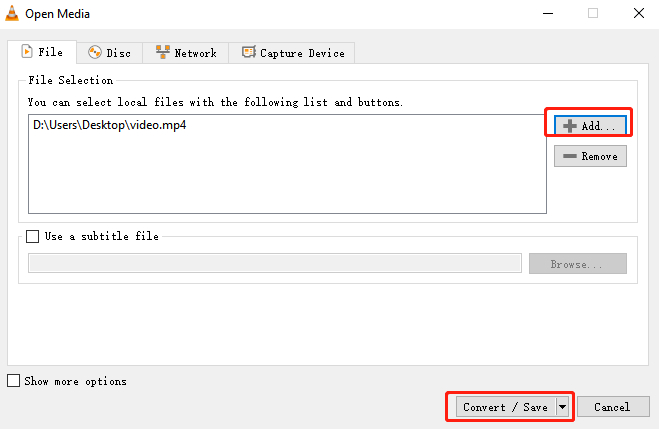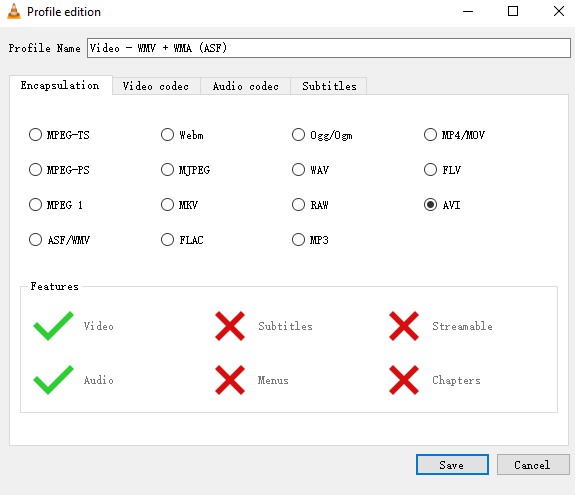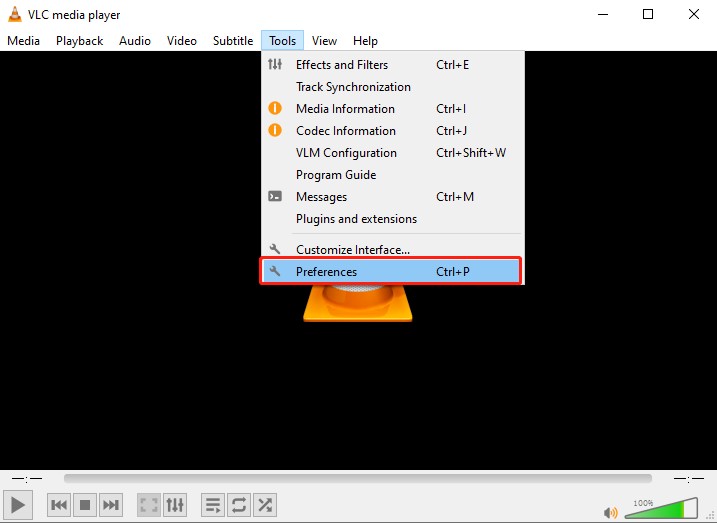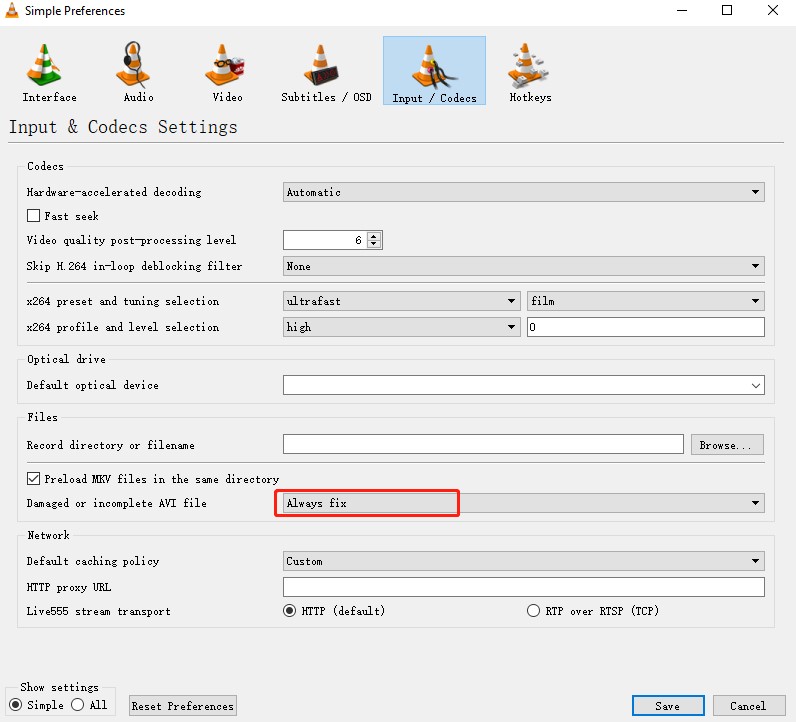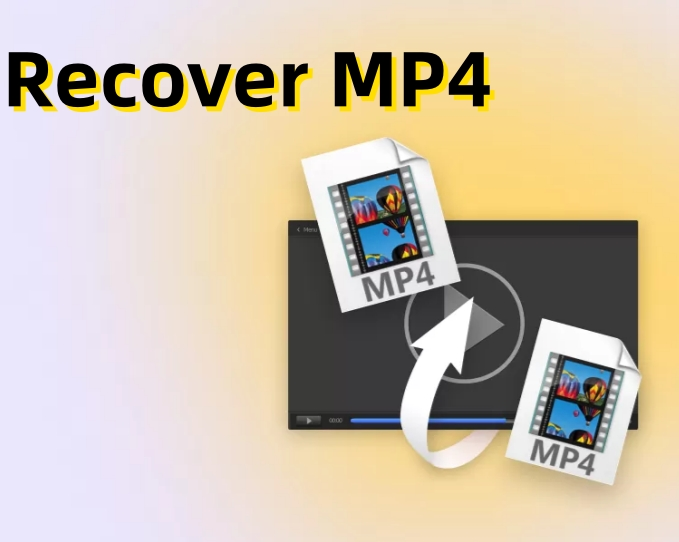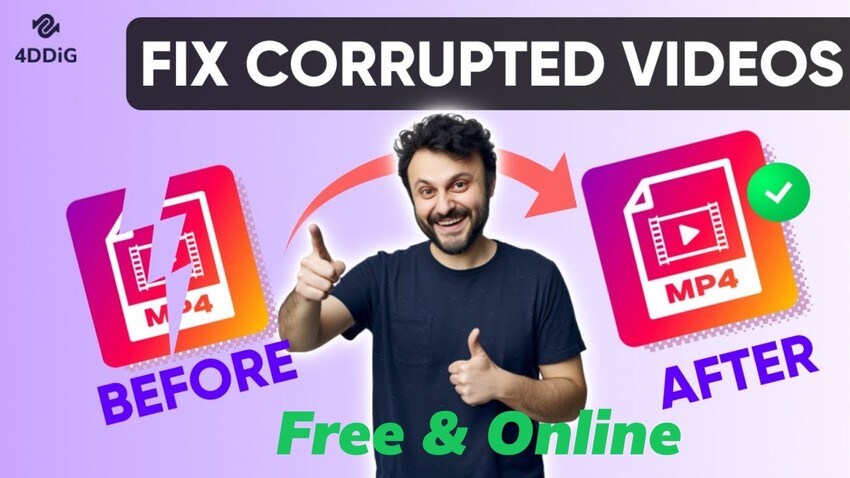Como Recuperar Vídeo MP4 Corrompido Online Grátis? Guia 2025
Você está procurando como recuperar video mp4 corrompido online gratuitamente? Aqui está um guia detalhado com as melhores ferramentas e instruções passo a passo que ajudarão você a recuperar seus arquivos de vídeo corrompidos de forma rápida.
5 minutos de leitura
Atualizado em 2025-12-15 14:50:55 para Corrigir Vídeo Corrompido
Você está enfrentando problemas com o seu vídeo MP4, que fica armazenado em buffer, com atraso ou não é reproduzido corretamente? Não se preocupe; você não está sozinho. Pode ser difícil lidar com um vídeo corrompido ou danificado, especialmente quando você precisa dele com urgência. Mas e se eu dissesse a você que existe uma forma de recuperar video mp4 corrompido online gratuitamente? Sim, você leu certo.
Neste guia, mostraremos a você como reparar facilmente seus arquivos de vídeo MP4 usando ferramentas online, sem gastar um centavo. Portanto, se o seu vídeo estiver travando, não estiver sendo reproduzido ou estiver exibindo uma mensagem de erro, você terá o que precisa. Então, vamos começar.

Parte 1. Por Que os Arquivos MP4 Ficam Corrompidos?
Antes de começar a recuperar vídeos MP4 corrompidos online gratuitamente, é essencial que você entenda primeiro por que os arquivos MP4 são corrompidos. Aqui estão alguns dos motivos mais comuns para a corrupção de vídeos MP4:
- Download incompleto ou inválido, o que pode resultar em arquivos ausentes ou danificados.
- Interrupções durante o processo de gravação ou transferência.
- Malware ou vírus também podem infectar arquivos MP4, fazendo com que eles sejam corrompidos.
- O uso de reprodutores de mídia não confiáveis ou desatualizados para reproduzir arquivos MP4.
O conhecimento desses motivos pode ajudar você a evitar futuras corrupções e a tomar as precauções necessárias para manter seus arquivos MP4 seguros e protegidos. Agora vamos aprender como você pode corrigir vídeos MP4 corrompidos online gratuitamente com a ajuda de diferentes ferramentas disponíveis
Parte 2. Melhores Ferramentas Gratuitas Para Recuperar Vídeos MP4 Corrompidos Online
Existem muitas ferramentas gratuitas para o reparo de vídeos MP4 online. No entanto, nem todas são confiáveis e oferecem bons resultados.
Por isso, selecionamos as três melhores opções que você pode usar para recuperar vídeos MP4 corrompidos ou danificados online e de graça.
1. 4DDiG Free Online Video Repair
O 4DDiG Free Online Video Repair é uma ferramenta baseada na web que oferece uma solução simples para corrigir arquivos de vídeo MP4 corrompidos ou danificados. Ela foi desenvolvida para corrigir vários problemas, como frames de vídeo corrompidos, problemas de sincronização de áudio e corrupção de arquivos, sem a necessidade de instalação de software. Isso o torna uma opção conveniente para usuários que desejam reparar arquivos MP4 online e de forma gratuita.
Vamos aprender a reparar arquivos de vídeo MP4 corrompidos online e gratuitamente usando essa ferramenta.
- Visite a página 4DDiG Free Online Video Repair.
Clique no botão "Upload de Vídeo" para selecionar em seu dispositivo o arquivo MP4 corrompido. A ferramenta suporta arquivos até um determinado limite de tamanho, portanto, verifique se o arquivo de vídeo está dentro do intervalo permitido.

- Após fazer o upload do arquivo, a ferramenta iniciará automaticamente o processo de reparo. Aguarde a conclusão do reparo. A duração do processo depende do tamanho do arquivo de vídeo e da dimensão da corrupção.
- Quando o reparo for concluído, pré-visualize o vídeo reparado para verificar se os problemas foram resolvidos. Se você estiver satisfeito com o resultado, baixe o arquivo MP4 reparado para o seu dispositivo.
2. Fix Video
O Fix Video é um serviço online especializado em recuperar arquivos MP4, MOV, M4A, 3GP, MXF e RSV que estejam corrompidos, danificados ou não possam ser reproduzidos. Ele oferece uma interface simples e intuitiva que permite aos usuários corrigir rapidamente seus vídeos sem a necessidade de nenhum conhecimento técnico. Seja qual for o dispositivo em que seus vídeos foram criados ou a causa da corrupção, essa ferramenta ajuda a reparar os arquivos de vídeo corrompidos com facilidade e segurança.
Agora, vamos aprender como você pode usar o Fix Video para reparar arquivos MP4 online e fazer com que seus vídeos voltem a ser reproduzidos.
- Vá para a página Fix Video.
Clique no ícone "+" para selecionar em seu computador o arquivo MP4 corrompido.

Após o upload do arquivo, a ferramenta começará a analisar e corrigir os problemas do seu arquivo de vídeo.

- Após a conclusão do reparo, você poderá pré-visualizar o vídeo para garantir que os problemas foram resolvidos. Se estiver satisfeito com o resultado, você poderá baixar o arquivo MP4 reparado.
3. FileConverto
O FileConverto é outra ferramenta online versátil que oferece vários serviços relacionados a vídeos, incluindo o reparo gratuito de MP4. Com essa ferramenta, você pode corrigir um arquivo de vídeo MP4 ou MOV que não pode ser reproduzido devido a danos ou corrupção.
Aqui estão os passos que ajudarão você a recuperar vídeos MP4 corrompidos online usando o FileConverto.
- Visite a plataforma FileConverto.
Clique no botão "Browse..." para selecionar o arquivo MP4 corrompido em seu computador. Certifique-se de que o tamanho do arquivo esteja dentro do limite permitido pela ferramenta. Em seguida, clique no botão "Submit Now".

Aguarde o upload do vídeo, o FileConverto tentará corrigir os problemas do arquivo de vídeo e oferecerá um link para download quando o reparo estiver concluído.

- Após a conclusão do reparo, você poderá pré-visualizar o vídeo para garantir que os problemas foram resolvidos. Se estiver satisfeito com o resultado, você poderá baixar o arquivo MP4 para o seu computador.
Parte 3. Recuperar MP4 Corrompido Usando Um Software de Reparo de Vídeo
Além da ferramenta gratuita online para reparo de vídeo MP4, a Tenorshare também oferece uma solução avançada para reparo de vídeo: 4DDiG Video Repair. Utilizando algoritmos avançados, esse software é mais poderoso e mais rápido no reparo de arquivos de vídeo gravemente corrompidos ou danificados de diversos formatos. Ele pode resolver diferentes problemas de reprodução de vídeo, como vídeos que não podem ser reproduzidos, inacessíveis, instáveis, irregulares ou borrados. Com apenas alguns cliques, ele corrige frames de vídeo corrompidos parcialmente, problemas de sincronização de áudio e corrupção de arquivos.
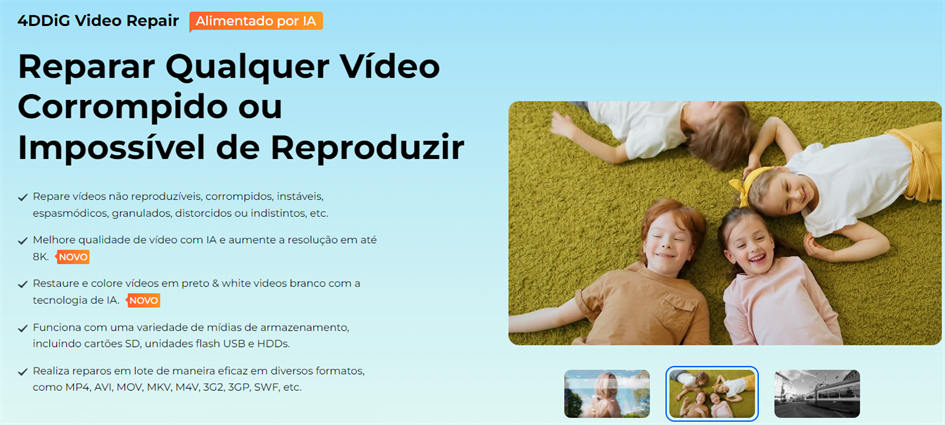
Abaixo estão os recursos avançados que diferenciam esse software de reparo de vídeo de seus concorrentes.
- Avançada Tecnologia de Reparo: Ele usa algoritmos avançados para reparar arquivos de vídeo MP4 corrompidos ou danificados de forma eficiente.
- Ampla Compatibilidade: É compatível com uma grande variedade de formatos de vídeo, incluindo MP4, MOV, AVI, MKV, M4V e outros.
- Recurso de Pré-visualização: É possível pré-visualizar o vídeo reparado antes de salvá-lo, garantindo que o reparo seja bem-sucedido.
- Reparo em Lote: Ele suporta o reparo de vídeos em lote, permitindo que os usuários reparem vários vídeos simultaneamente.
- Aprimoramento e Colorização de Vídeo com IA: Ele vai além das ferramentas de reparo padrão, permitindo que você aprimore a qualidade do vídeo em até 8K e colorize vídeos em preto e branco.
- Alta Taxa de Sucesso de Reparo: Ele atinge uma taxa de sucesso de reparo excepcionalmente alta devido aos seus avançados algoritmos e técnicas de detecção de erros.
Passos para usar o 4DDiG Video Repair e recuperar arquivos de vídeo MP4 corrompidos:
Baixe e inicie essa ferramenta de reparo de vídeo em seu computador Windows ou Mac. Em seguida, clique em "Reparo de Vídeo" e clique no botão "Iniciar" na opção "Corrigir erros de vídeo".
DOWNLOAD GRÁTISDownload Seguro
DOWNLOAD GRÁTISDownload Seguro

Agora você terá que adicionar seu arquivo de vídeo MP4 corrompido.

Quando o vídeo for adicionado, você deverá clicar no botão "Iniciar Reparo".
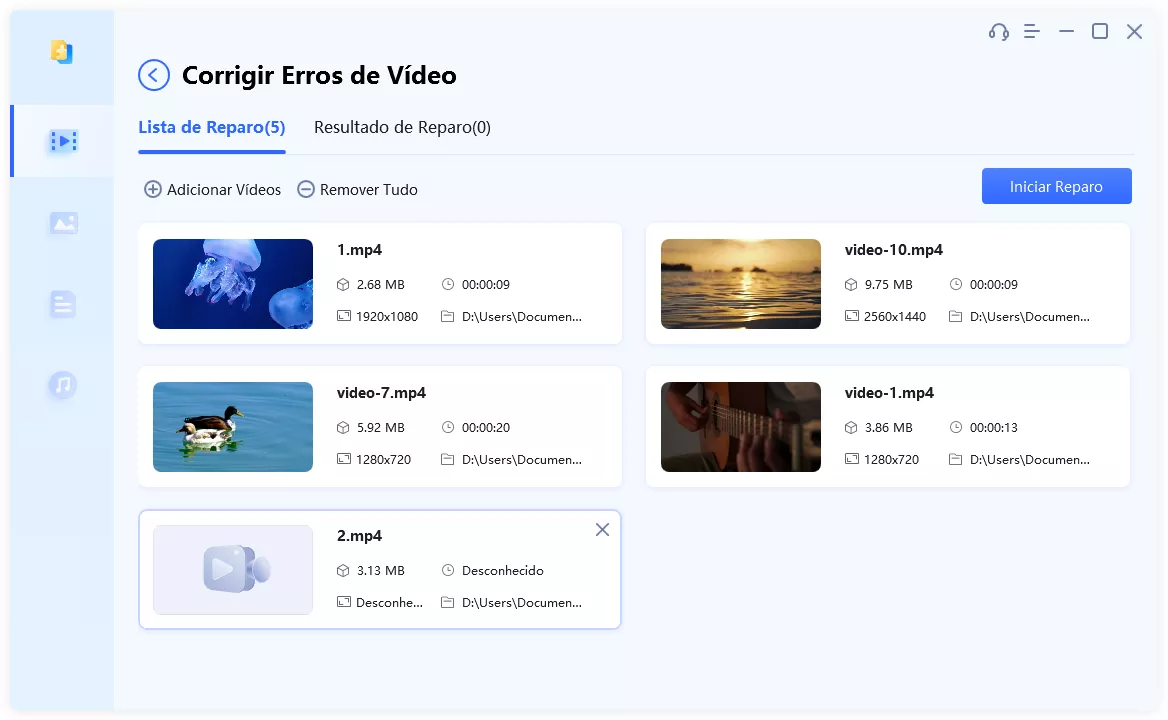
A ferramenta analisará e reparará o arquivo de vídeo corrompido. Quando o reparo for concluído, você poderá pré-visualizar o arquivo e, se tudo estiver bem, clique no botão "Exportar" e salve o vídeo reparado.
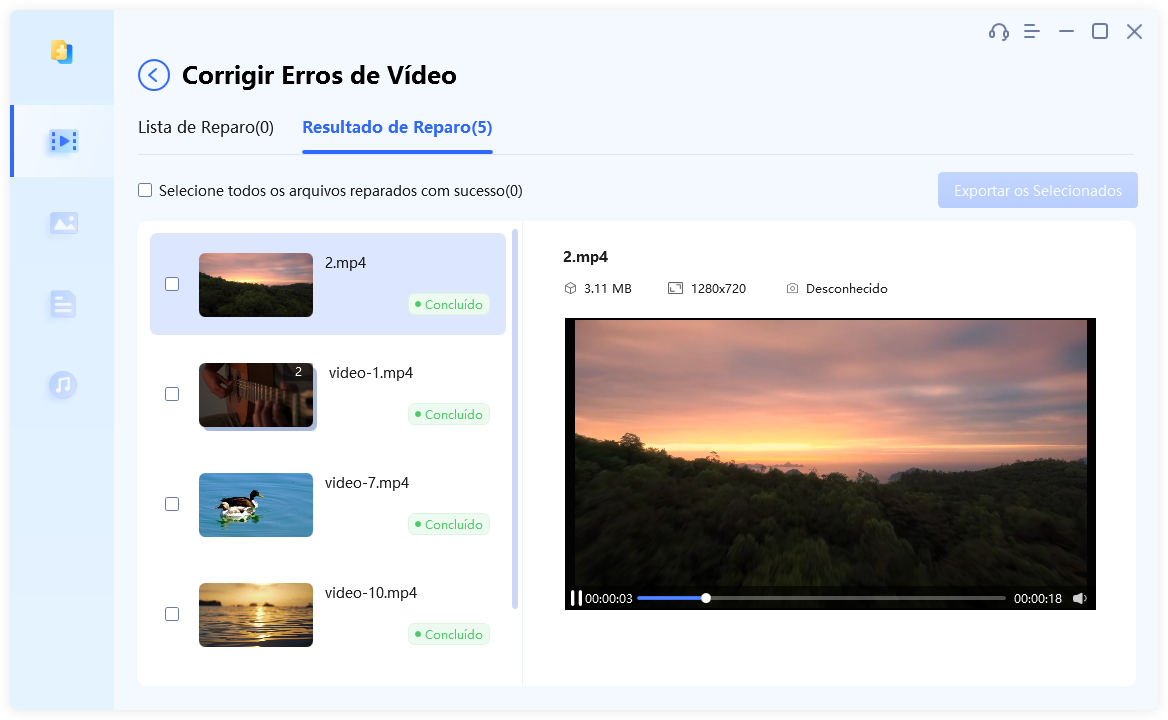
Parte 4. Solução Alternativa Para Reparar MP4 Gratuitamente
O VLC Media Player, além de ser um reprodutor multimídia popular, também oferece um recurso chamado "Sempre Corrigir" que pode ser usado para reparar alguns problemas menores em arquivos MP4. Esse recurso funciona convertendo o arquivo MP4 para o formato AVI e, em seguida, usando a opção "Reparar arquivos AVI" do VLC para tentar corrigir qualquer problema com o arquivo.
Aqui estão os passos necessários:
Abra o VLC Media Player e vá para Mídia > Converter/Salvar.

Adicione o arquivo MP4 corrompido e clique em Converter/Salvar.

Na janela "Perfil", escolha "AVI" como o perfil e clique em "Salvar".

- Agora, na janela "Converter", escolha uma pasta de destino para o arquivo AVI convertido e clique em Iniciar.
Aguarde até que o VLC conclua a conversão. Em seguida, volte para VLC > Ferramentas > Preferências.

Procure a subseção "Entrada/Codecs" e encontre a opção "Arquivo AVI danificado ou incompleto". Marque a caixa ao lado de "Sempre corrigir" e clique em "Salvar".

Após ativar a opção "Sempre corrigir", abra o arquivo AVI convertido com o VLC e o problema de reprodução de vídeo terá sido resolvido.
FAQs Sobre o Reparo de Vídeo MP4 Online e Gratuito
Q1: Como posso recuperar arquivos de vídeo MP4 gratuitamente online?
Há várias ferramentas disponíveis online para recuperar arquivos de vídeo MP4 gratuitamente. Algumas opções populares incluem 4DDiG Free Online Video Repair, Fix Video e FileConverto. Essas ferramentas permitem que você carregue o arquivo MP4 corrompido e o repare por meio da interface online.
Q2: Como corrigir um vídeo MP4 corrompido?
Para corrigir um vídeo MP4 corrompido, você pode usar várias ferramentas de software disponíveis online. Normalmente, essas ferramentas analisam o arquivo de vídeo e reparam todos os erros ou problemas que possam estar causando a corrupção. Algumas ferramentas também permitem que você converta o arquivo MP4 para outro formato e, em seguida, de volta para MP4, o que, às vezes, pode corrigir a corrupção.
Q3: O VLC pode reparar MP4?
Sim, o VLC Media Player tem um recurso chamado "Sempre corrigir" que pode ser usado para recuperar alguns arquivos MP4 corrompidos ou danificados. Esse recurso funciona convertendo o arquivo MP4 para o formato AVI e, em seguida, usando a opção "Reparar arquivos AVI" do VLC para tentar corrigir qualquer problema com o arquivo. No entanto, esse método nem sempre funciona, especialmente em arquivos muito danificados.
Conclusão
Em resumo, é possível recuperar vídeos MP4 online gratuitamente usando várias ferramentas disponíveis na Internet. No entanto, nem todas as ferramentas são confiáveis ou fornecem resultados satisfatórios. Com base em nossa pesquisa, recomendamos que você use a ferramenta 4DDiG Video Repair para reparar arquivos MP4 corrompidos ou danificados. Essa ferramenta oferece uma avançada tecnologia de reparo e uma interface amigável, o que a torna uma opção conveniente para os usuários que desejam reparar seus vídeos importantes.
Você Pode Gostar
- Home >>
- Corrigir Vídeo Corrompido >>
- Como Recuperar Vídeo MP4 Corrompido Online Grátis? Guia 2025